Merhaba,
Bu makalede sizlere Solarwinds Orion platformu üzerinde Node ekleme yöntemlerinden bahsediyor olacağım. Öncelikle Solarwinds Orion platformu içerisinde Node kavramı nedir? kısaca değinelim.
Node: Orion platformunda “A node is a device and that device can contain interfaces.”
Üzerinde interface arayüzü bulunan cihazlar olarak geçmektedir. Örnek vermek gerekirse aşağıdakilerin her birisi bizim için birer Node örneğidir.
· Switch
· Firewall
· Computer
· Server
· Access Point
Yani kısaca IT envanterimizde bulunan ve üzerinde ethernet interface bulunan tüm nesnelere biz Node ismi ile hitap ediyor ve Orion platformuna dahil ediyor olacağız.
Bir önceki makalemizde kaç farklı şekilde Node ekleme yapabildiğimize kısaca değinmiştik, burada yine hatırlatma yapalım.
Solarwinds Orion Platformunda;
Üzerinde OS Bulunan Server ve Computer cihazlarını;
· WMI veya Agent yardımı ile izleyebiliyorken,
Network cihazlarını;
· SNMP protokolü ve versiyonları ile izleyebiliyoruz.
Bu makalemizde üzerinde Windows OS işletim sistemleri olan cihazlar üzerine 2 farklı yöntem kullanarak Agent kurulumunu anlatıyor olacağım.
1-) Agent Deploy ile Node Ekleme Windows
Bu başlıkta Agent kurulumu yapacağımız Node’lara uzaktan Agent Deploy kurulumunu yapacağız ve devamında Solarwinds Orion platformu üzerinden izleme ortamımıza dahil edeceğiz.

All Settings sekmesine erişiyorum.
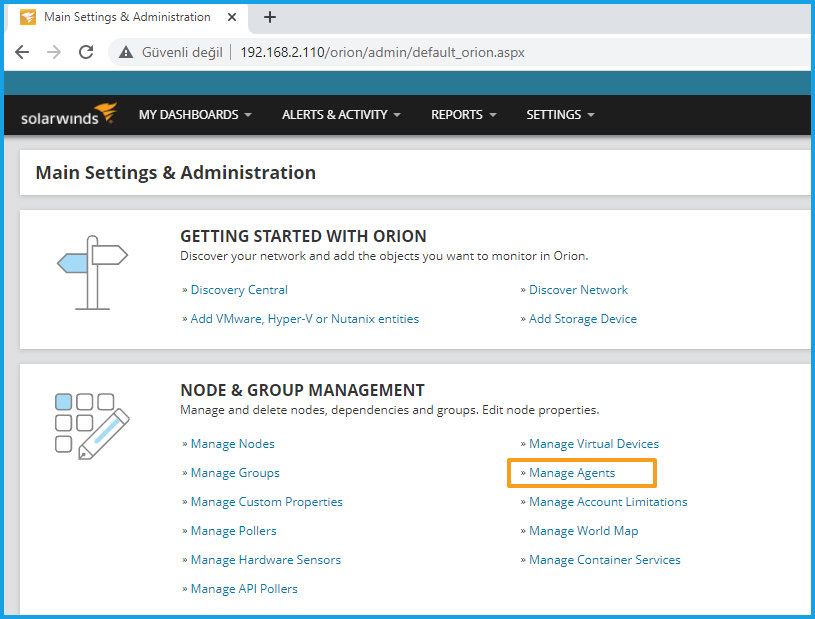
Manage Agent yazan kısımdan Agent yönetim paneline erişiyorum.

Burada Agent ile izlediğimiz Node’ları görebiliriz. Kurulumdan sonra Solarwind kendisini Agent kurarak ilk Node olarak eklemişti ve izlemeye başlamıştı. Şimdi ADD Agent yazan yere tıklayarak Agent kurulumuna başlayabiliriz.

“Deploy the agent on my network” seçeneği ile devam ediyoruz. Agent kurulumunu kendi Network’ümüzde bulunan Windows OS hedefimize uzaktan Solarwinds üzerinden deploy edeceğiz.

Üzerine Agent kurmak istediğim cihazın IP adresini yazıyorum ve “ADD TO LIST” diyorum.
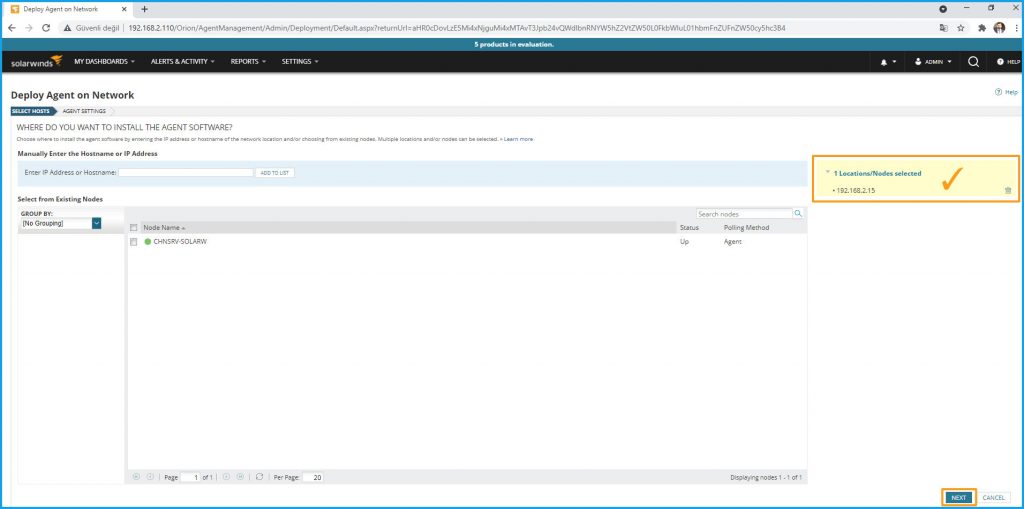
IP adresini yazdığım cihazım sağ taraftaki kısma eklendi. Burada istersek birden fazla cihazı IP adreslerini yazarak eklemek mümkün ben şuanda bir tane ile devam ediyorum. Sağ alt kısımdan NEXT yazan yere tıklayarak ilerliyorum.
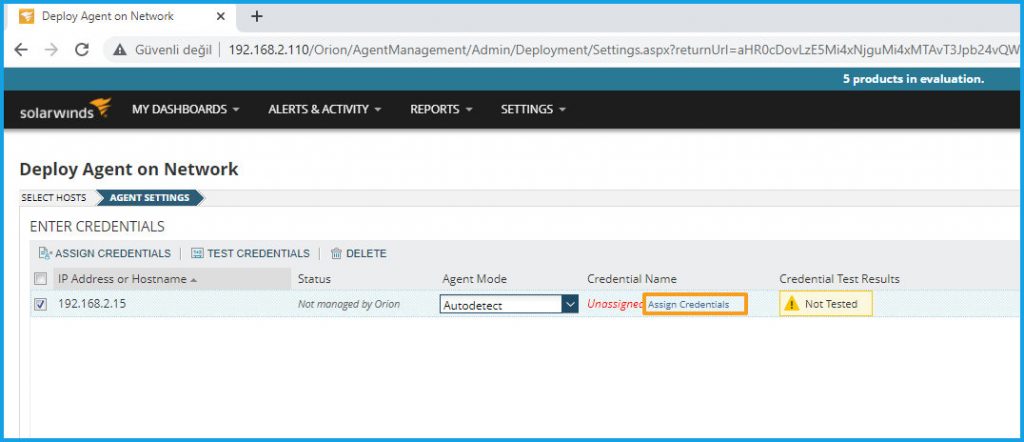
Agent Mode: Autodetect olarak bırakıyorum. Kuracağı Windows OS için kendisi algılayıp karar versin diye. Assign Credential yazan kısma tıklıyorum.

Burada Agent Deploy etmeye çalıştığımız cihaz üzerinde administrator haklarına sahip bir kullanıcı ile Credential tanımlamamız gerekiyor. Daha önce bir Credential tanımlı olmadığı için <New Credential> seçiyorum ve ilgili cihaza ait Lokal Admin parolasını giriyorum ve TEST diyorum. Burada illa Lokal Admin olacak diye bir durum yok, o cihaz üzerinde yetkili herhangi bir kullanıcı da olabilir.
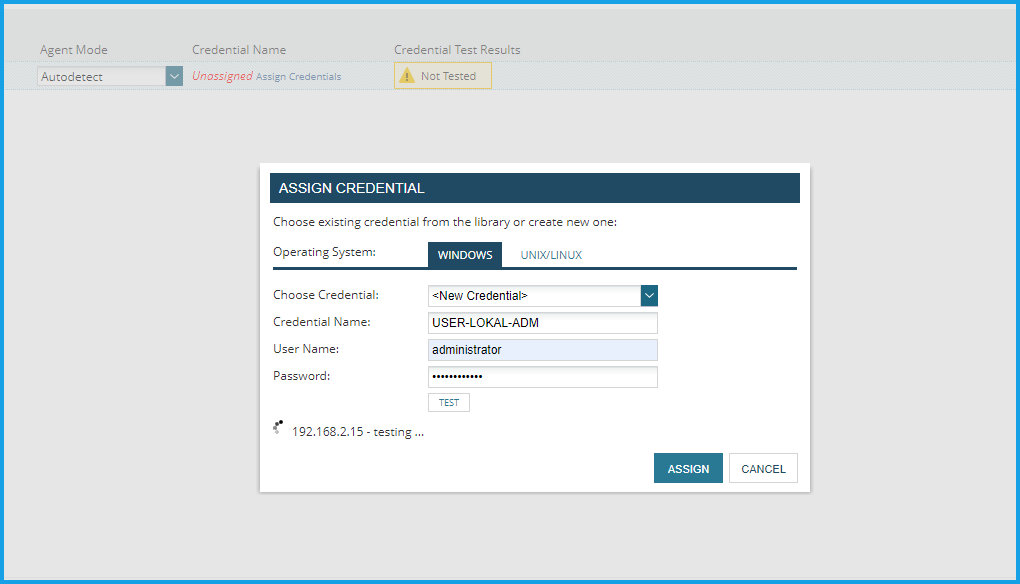
Girdiğimiz Credential test ediliyor.

Test başarılı. ASSIGN diyerek devam ediyorum.

Agent Deploy ekranında bir tane Node’umuz ve ona ait Credential tanımlamamız tamamlandı artık Deploy edebiliriz. Sağ alt kısımdan “DEPLOY AGENT” diyerek bu Node için Deploy işlemini başlatıyorum.
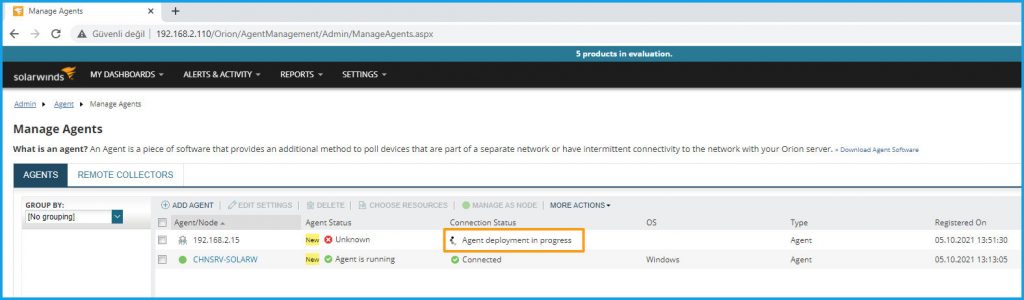
Bizi tekrar Manage Agent ekranına atıyor ve burada Agent Deploy işleminin durumunu görüyoruz. Duruma göre 1-3 dk arasında Deploy işlemi sürebiliyor.

Kısa bir bakleme süresinin ardından Agent Deploy başarılı bir şekilde tamamlandı. Sol baştaki sütunda Agent/Node yazan kısımda minik bir örümcek ikonu var o ikon yerine Agent Deploy işlemi tamamen bittikten sonra ilgili Node’a ait Hostname bilgisi gelecek. Şimdi Manage Node ekranına gidelim ve Agent Deploy ettiğimiz Node’umuz gelmiş mi bakalım.
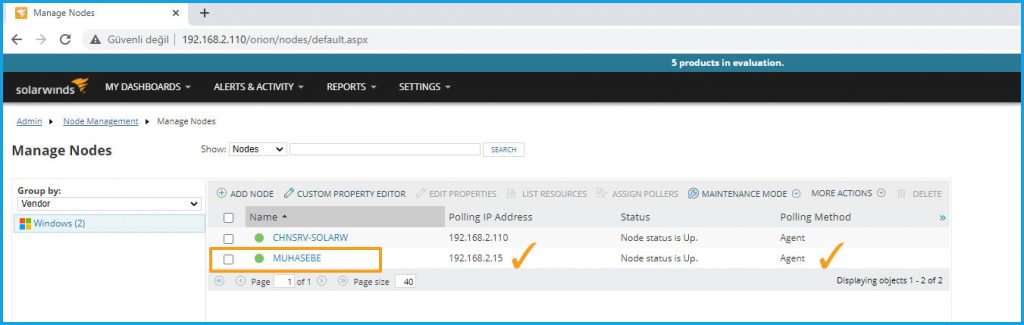
Evet Node ekleme işlemi başarılı bir şekilde tamamlandı. Kendi Network’ümüzde bulunan bir Windows OS cihaza Solarwinds Orion platformu üzerinden uzaktan Agent Deploy ettik ve izleme ortamımıza bu cihazı dahil ettik.
Şimdi ise Agent Download ederek Node ekleme nasıl yapılır onu anlatarak devam edelim.
2-) Agent Download ile Manuel Node Ekleme Windows
Manage Agents ekranına tekrar gidiyorum.
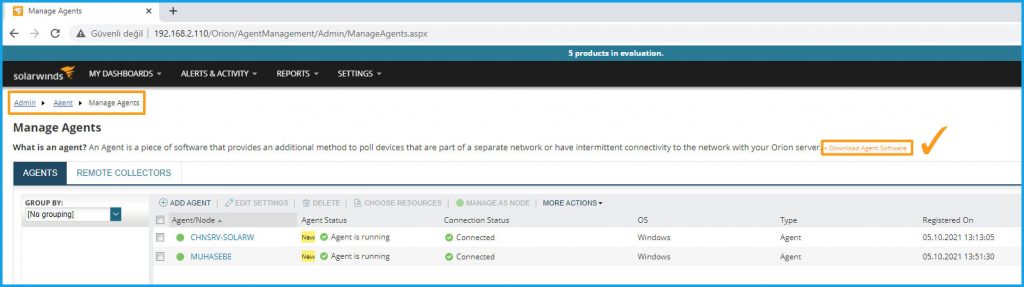
Manage Agent yazan Agent yönetim ekranında sağ tarafta bulunan “Download Agent Software” yazan linke tıklıyorum.
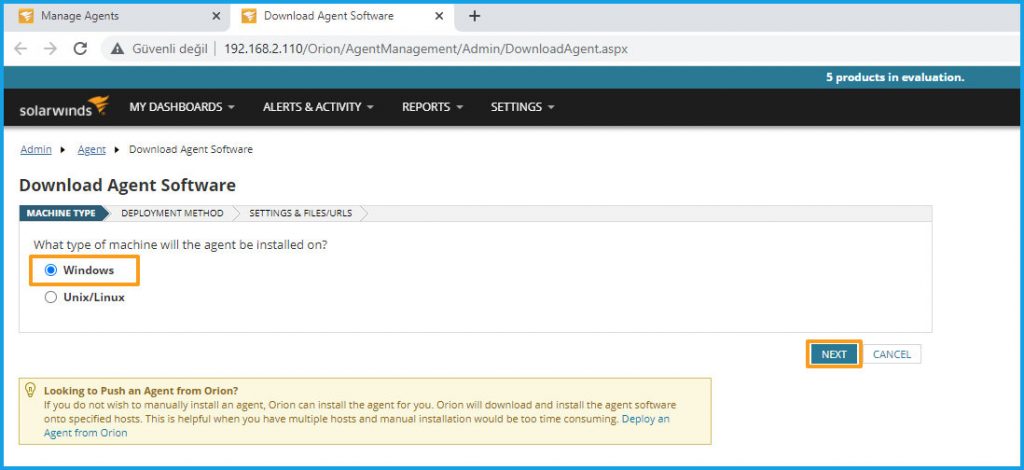
Agent indirmeden önce bize hangi OS için olduğunu soruyor, biz yine bir Windows OS için işlemimize devam edeceğiz o yüzden Windows seçiyorum ve NEXT diyerek devam ediyorum.

Agent deploy metod seçim ekranı geliyor. Burada 3 farklı şekilde bu Agent’ı ortamınızdaki cihazlara toplu olarak dağıtabilirsiniz. Active Directory ortamınız varsa Group policy ile yada başka bir teknoloji kullanıyorsanız onun ile .msi Agent’ı deploy edebilirsiniz. Benim ortamımda bunların hiçbirisi olmadığı için “Install Manually” seçiyorum ve Next diyorum.

Artık “DOWNLOAD .MSI” yazan kısımdan Agent indirebilirim, ben bu Agent’ı manuel olarak kuracağım için bu indirme işlemini kurmak istediğim cihaz üzerinde yapmak için şimdi RDP ile o cihaza bağlanıyorum ve orada Download ediyorum. Herhangi bir yerde indirip USB bellek vs ile de ilgili cihaza atabilirsiniz.
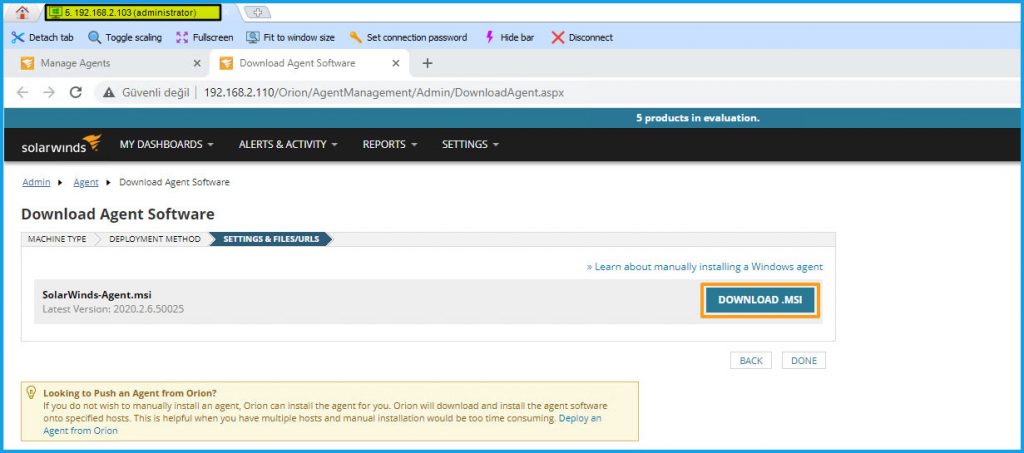
Agent kuracağım FILESRV sunucuma RDP ile bağlandım ve oradan Browser üzerinden Orion Platformuna erişerek indirme işlemini direk kendi üzerine yapıyorum.

“Solarwinds-Agent.msi” download oldu hemen kurulumuna devam edelim.

İlgili .msi dosyasına çift tıklıyorum ve kurulum başladı. Next diyerek ilk ekranı geçiyorum.
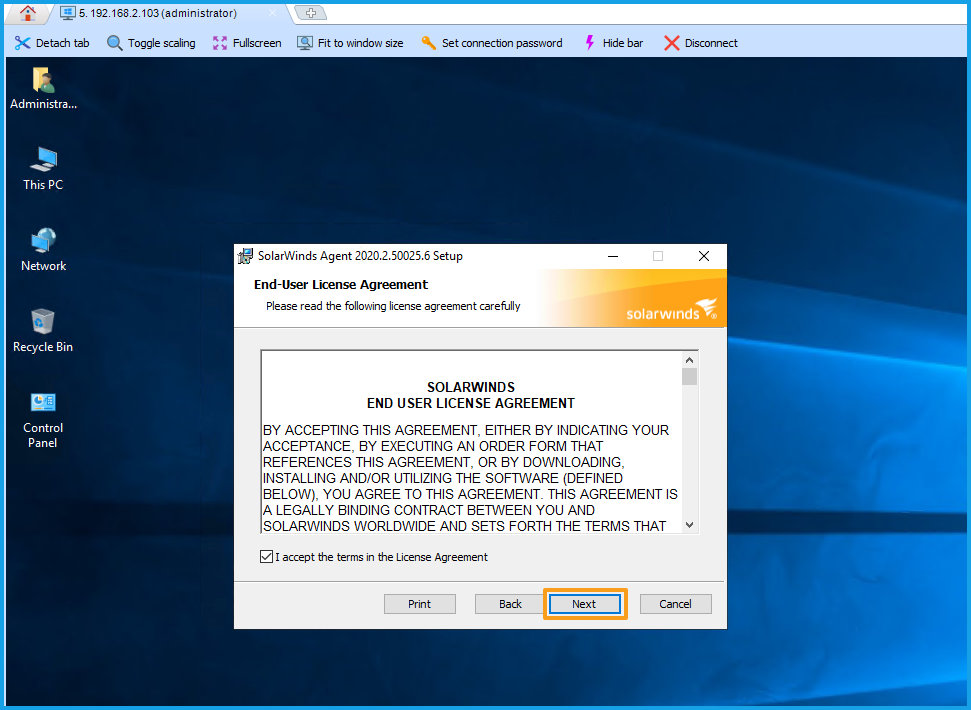
Lisans sözleşmesini kabul ediyorum ve Next diyerek devam ediyorum.

Next diyerek ilerliyorum.
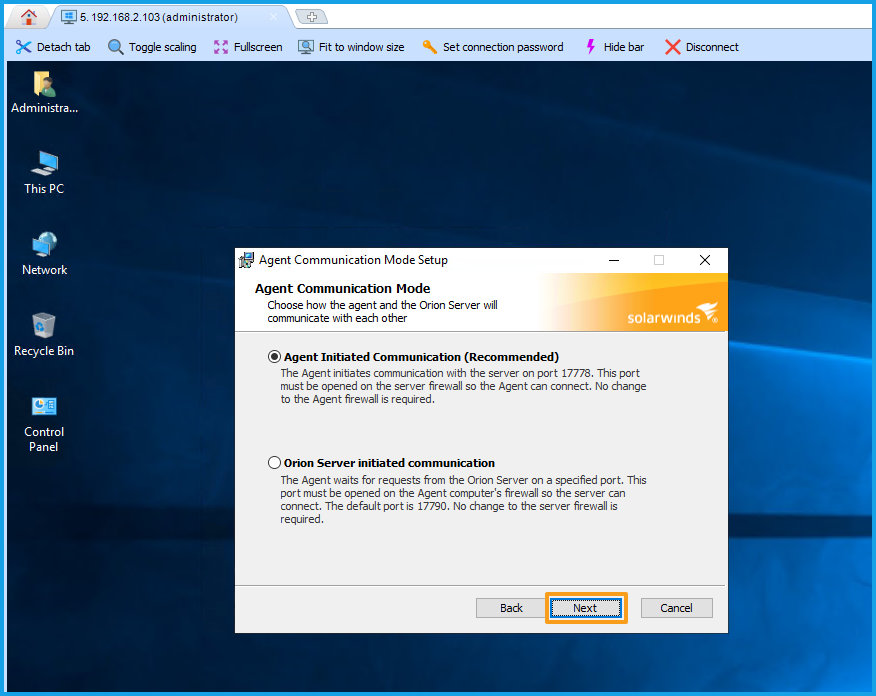
“Agent Initiated Communication (Recommended)” yazan kısmı değiştirmeden Next ile ilerliyorum.

Orion IP yazan kısma Solarwinds Orion sunucusunun IP adresini yazıyorum, Agent Communication yazan port bilgisi otomatik olarak geliyor. Username ve Password yazan kısımda ise manuel olarak bir agent kurmak için yetkili bir Solarwinds kullanıcı bilgisi girmemiz gerekiyor. Benim için şuanda tek bir kullanıcım olduğu için Solarwinds Admin kullanıcı adı ve parolasını giriyorum ve Next diyorum.

Girdiğim bilgilerin özetini görüntülüyorum ve Next diyerek devam ediyorum.

Install diyerek Agent kurulumunu başlatıyorum.

İlgili hedef cihaz üzerinde Agent kurulumu başladı. Kısa sürüyor ve bu ekran kapanıyor. Şimdi gidelim ve Node ekranımızdan bakalım bu cihazımız Node’lar arasında görünüyor mu?

Evet manuel olarak Agent kurduğumuz FILE Server sunucu cihazımız Node’lar arasına gelmiş. Polling Method yazan kısımda Agent ile poll edildiği bilgisini görüyorum. En soldaki gri ikonun da kısa bir beklemeden sonra yeşile döneceğini göreceğiz.

Kısa bir beklemeden sonra FILESRV Node’umuz da Manage Nodes ekranına geldi ve yeşil olarak Up olduğunu görüntülüyorum.
Makalemizin kısa bir özetini geçmek gerekirse;
Solarwinds Orion platformu üzerinden Windows OS Node’ları Agent ile izleme ortamımıza dahil ettik. Burada Agent kurulumunu 2 farklı şekilde anlattık.
1.Yöntemde: Solarwinds Orion platformu üzerinden ilgili Node’a uzaktan Agent Deploy ettik.
2.Yöntemde ise: Solarwinds Orion platformu üzerinden indirdiğimiz Agent .msi kurulum dosyasını kurulum yapacağımız hedef Node üzerinde manuel olarak kurduk.
Her iki yöntemi de göstererek sizlere Windows OS Node’ları nasıl Solarwinds Orion platformuna dahil edebiliriz ve izlemeye alabiliriz konularını anlatmaya çalıştım.
Bir sonraki makalemizde ise Linux OS cihazları nasıl ekleriz onu anlatıyor olacağım.
Hoşçakalın.